Bạn có gặp phải cảnh báo có nội dung "Đã xảy ra lỗi không mong muốn và Roblox cần thoát" trên PC Windows của bạn không? Ứng dụng có thể có một trục trặc nhỏ hoặc một tệp trên hệ thống của bạn có thể gây ra sự cố đó. Bạn chỉ cần điều chỉnh một số cài đặt để khắc phục vấn đề. Shop Roblox Việt sẽ chỉ cho bạn cách làm điều đó.
Tại sao Roblox cứ báo đã xảy ra lỗi khi khởi động?
Đây là thông báo lỗi phổ biến mà người chơi Roblox gặp phải khi kết nối Internet kém. Sự cố với ISP của bạn có thể gây ra sự cố này, nhưng cũng có thể là sự cố về cấu hình mạng.
Nhiều người dùng báo cáo gặp sự cố này sau khi thay đổi cài đặt bộ định tuyến của họ. Chúng tôi chỉ có thể kết luận rằng họ có thể đã chặn nhầm quyền truy cập vào Roblox, trong trường hợp đó, việc đặt lại đơn giản về mặc định sẽ hữu ích.
.png)
Tại sao Roblox cứ báo đã xảy ra lỗi khi khởi động?
Đồng thời, cũng có thể cài đặt Proxy của bạn chặn ứng dụng hoặc Bộ giao thức Internet (TCP/IP) của bạn bị hỏng.
Cũng có thể máy chủ Roblox không hoạt động, trong trường hợp đó bạn sẽ phải kiên nhẫn cho đến khi họ giải quyết được vấn đề. Bạn có thể kiểm tra trang Roblox Down detector để xem hiện tại có bị ngừng hoạt động không.
Các ứng dụng của bên thứ ba như phần mềm chống vi-rút hoặc tường lửa cũng có thể can thiệp, vì vậy hãy đảm bảo bạn kiểm tra và điều chỉnh cài đặt bảo mật của mình.
Xem thêm: Mách bạn 3 cách chơi 2 acc roblox cùng một lúc siêu đơn giản
Top 6 cách khắc phục Roblox bị lỗi “ Đã xảy ra lỗi không mong muốn” trên máy tính
Đặt lại bộ định tuyến của bạn
Đặt lại bộ định tuyến là một cách khắc phục roblox bị lỗi đơn giản mà một số người dùng Roblox đã xác nhận là có hiệu quả.
Vì Roblox yêu cầu kết nối mạng để chạy, không hoàn toàn ngạc nhiên khi thiết lập lại bộ định tuyến có thể khắc phục lỗi. Vì vậy, hãy nhấn nút đặt lại trên bộ định tuyến của bạn để đặt lại.
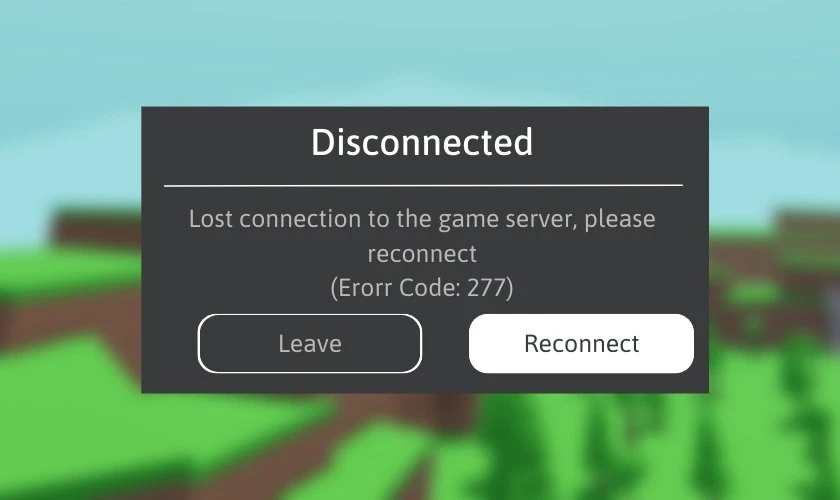
Cách khắc phục Roblox bị lỗi
Bỏ chọn cài đặt máy chủ proxy
Một số người dùng Roblox đã khởi động Roblox bằng cách bỏ chọn cài đặt máy chủ proxy trong Windows. Để bỏ chọn tùy chọn đó trong Windows 10, hãy nhấn nút Nhập vào đây để tìm kiếm của Cortana trên thanh tác vụ.
- Nhập từ khóa Internet options để mở cửa sổ Network status bên dưới.
- Chọn tab Kết nối .
.webp)
Chọn tab kết nối
- Nhấn nút cài đặt mạng LAN .
.png)
Nhấn nút cài đặt mạng LAN
- Bỏ chọn tùy chọn Sử dụng máy chủ proxy cho mạng LAN của bạn nếu nó được chọn.
- Sau đó nhấn nút OK để đóng cửa sổ
.jpg)
Nhấn OK để đóng cửa sổ
Đặt lại TCP-IP bằng Netsh
- Nhập cmd vào thanh tác vụ và mở Dấu nhắc Lệnh .
.webp)
Nhập cmd vào thanh tác vụ và mở Dấu nhắc Lệnh
- Nhập lệnh sau: Netsh int ip reset c:esetlo.txt và nhấn Enter.
.jpg)
Nhập lệnh sau: Netsh int ip reset c:esetlo.txt
- Đợi Dấu nhắc Lệnh kết thúc và khởi động lại PC của bạn .
Lỗi này cũng có thể do Bộ giao thức Internet (TCP/IP) bị hỏng. Sử dụng lệnh ở trên và kiểm tra xem có xảy ra lỗi khi khởi chạy trải nghiệm hay không. Vui lòng thử lại sau, vấn đề đã được khắc phục.
Tắt phần mềm diệt virus
Như đã đề cập, Roblox cần có kết nối để bắt đầu. Vì vậy, có thể xảy ra trường hợp phần mềm chống vi-rút đang chặn Roblox . Tắt phần mềm chống vi-rút sẽ đảm bảo điều đó không xảy ra.
Nhiều tiện ích chống vi-rút bao gồm các tùy chọn tắt trên menu ngữ cảnh của khay hệ thống mà bạn có thể chọn để tắt tạm thời phần mềm chống vi-rút.

Tắt phần mềm diệt virus trên window
Ngoài ra, bạn có thể chọn tắt hầu hết các gói chống vi-rút thông qua cửa sổ chính của chúng. Mở cửa sổ chính của tiện ích chống vi-rút và duyệt qua menu cài đặt của nó, có thể sẽ bao gồm tùy chọn tắt hoặc tắt.
Xem thêm: Cách đổi mật khẩu Roblox trên điện thoại, máy tính đơn giản
Thêm Roblox vào danh sách Ứng dụng được phép của Tường lửa Windows
Trước tiên, hãy lưu ý rằng bạn phải sửa đổi cài đặt Tường lửa của Bộ bảo vệ Windows trong tài khoản quản trị viên. Vì vậy hãy đăng nhập vào tài khoản quản trị viên nếu được yêu cầu.
- Nhập Tường lửa của Bộ bảo vệ Windows vào hộp tìm kiếm trên thanh tác vụ và mở bảng điều khiển.
- Chọn Cho phép ứng dụng thông qua Tường lửa của Bộ bảo vệ Windows để mở cửa sổ trong ảnh chụp ngay bên dưới.
.webp)
Chọn Cho phép ứng dụng thông qua Tường lửa của Bộ bảo vệ Windows
- Nhấn nút Thay đổi cài đặt .
- Nhấn nút Cho phép ứng dụng khác để mở cửa sổ Thêm ứng dụng .
- Nhấp vào Duyệt và chọn để thêm Roblox.
.jpg)
Nhấp vào Duyệt và chọn để thêm Roblox
- Nhấn nút Thêm để thêm Roblox vào danh sách ứng dụng.
- Đảm bảo bạn đã chọn cả hai hộp kiểm của Roblox trong danh sách ứng dụng được phép.
- Sau đó nhấp vào tùy chọn OK .
Lỗi Roblox xảy ra khi khởi động cũng có thể là do Tường lửa của Bộ bảo vệ Windows. Một số người dùng đã khắc phục sự cố bằng cách thêm Roblox vào danh sách ứng dụng được phép của Tường lửa Windows Defender.
Cài đặt lại Roblox
- Nhập thêm hoặc xóa vào thanh tác vụ để mở bảng cài đặt Thêm hoặc Xóa Chương trình .
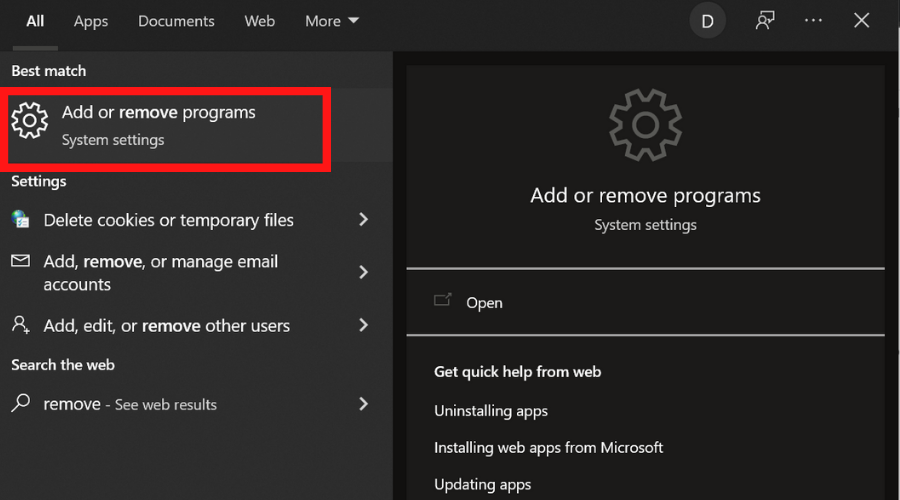
Nhập thêm hoặc xóa vào thanh tác vụ để mở bảng cài đặt Thêm hoặc Xóa Chương trình
- Xác định vị trí Roblox , chọn nó và sau đó nhấp vào nút Gỡ cài đặt .
.jpg)
Xác định vị trí Roblox , chọn nó và sau đó nhấp vào nút Gỡ cài đặt
- Vui lòng đợi quá trình hoàn tất và khởi động lại PC.
Cài đặt lại Roblox cũng có thể khắc phục một số thông báo lỗi của nó. Ứng dụng có thể đã bị hỏng theo thời gian nên việc cài đặt lại mới có thể khắc phục được điều đó.
Trải nghiệm Roblox có thể rất thú vị và đầy kịch tính, nhưng đôi khi cũng không tránh khỏi những trở ngại kỹ thuật nhỏ. Bài viết này đã cung cấp cho bạn một số giải pháp đơn giản để giải quyết các vấn đề thường gặp trên nền tảng này. Nếu bạn còn bất cứ yêu cầu hay thắc mắc nào hãy liên hệ với Roblox Việt nam ngay hôm nay.
Xem thêm: Tạo Game trong Roblox Studio: Hướng dẫn chi tiết từ A đến Z







